教你修复xp系统电脑安装网络打印机详细的方法?
发布日期:2016-07-20 作者:老友系统 来源:http://www.g9yh.com
近期有位xp系统纯净版网友反映自己因为工作要求突然需要安装一台网络打印机,但是苦于不熟悉怎么安装。接下来,小编就向我们具体详解xp系统电脑安装网络打印机详细步骤。
具体办法如下:
1、在熟悉网络打印机的ip地址情况下,咱们按win+R键,唤出xp系统中的“运行”窗口;

2、在运行窗口中的“打开:”一行后面文本框里写入“\\网络打印机的ip”,然后点“确定”按钮;

3、如果你的网络打印机在线(插上了网线并且ip不冲突),那么咱们会打开一个窗口,里面会有一个打印机图片,咱们点中这个打印机图片,然后在上面点击鼠标右键--->打开“连接”;
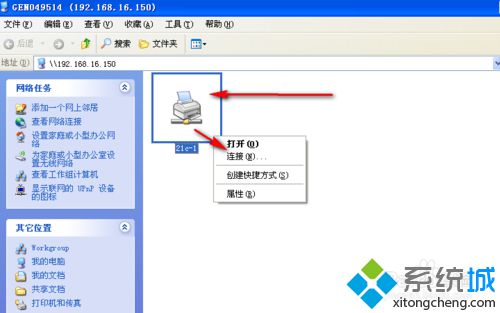
4、然后打开“是”按钮,如果你怀疑你打开的打印机并不是那网络打印机,那么建议点否,取消网络打印机的安装,不然大概会中病毒哦。请依据自己的安全考虑!我这里因为熟悉网络打印机的ip地址以及确定这台打印机存在,所以打开“是”;
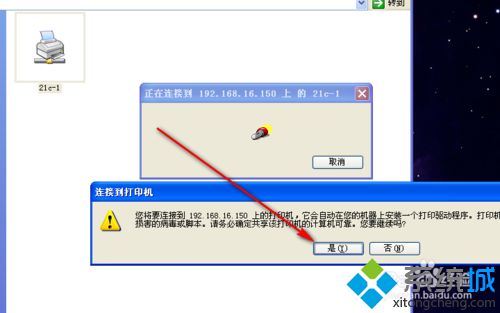
5、然后等待安装完成吧,如果,你的打印机比较特殊,不会公布打印机的驱动,那么会出现以下提示。咱们就得用其它办法安装啦;
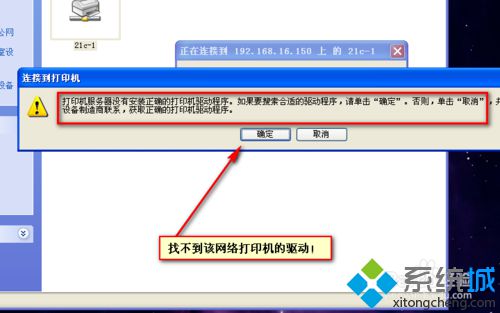
6、在上面的情况下咱们先打开“是”,然后再去百度查找该打印机的官方,下载该打印机的驱动程序并解压出来;
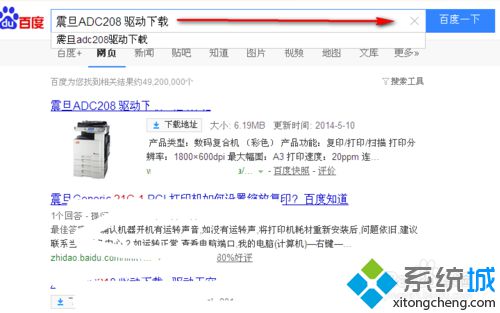
7、咱们打开是以后,电脑系统会要求你在列表中选中一个打印机厂商,咱们打开“从硬盘安装”;
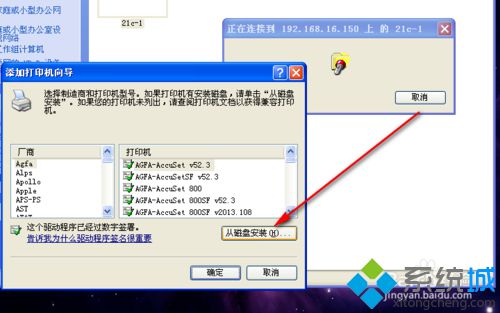
8、在“从硬盘安装”窗口中打开“浏览”按钮,然后找到咱们下载好的该打印机驱动的解压目录;
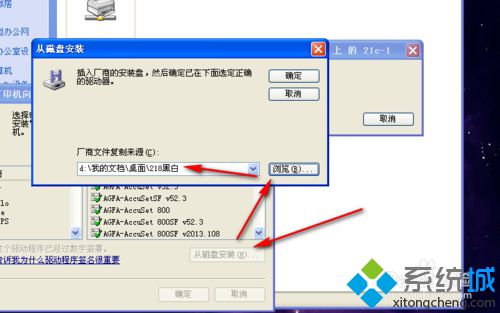
9、如果你下载后解压的目录内有打印机的驱动信息,那么从硬盘安装窗口上的“确定”按钮会变得可以打开,咱们打开它。如果后来提示“该文件夹内无打印机的信息文件”,那么咱们重头选中解压后文件夹内其它的文件夹。最后安装成功!我也是找了几个目录才找到该打印机的真正驱动文件的。一定要下载到正确的驱动才行哦!
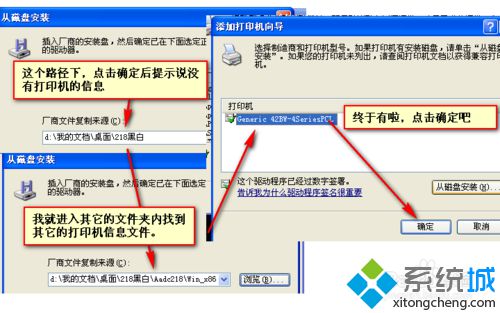
通过上面几个步骤的操作,咱们就能很快在xp系统电脑上成功安装上网络打印机,有需要的网友,不妨试试哦。
热门教程资讯推荐
- 1技术员为你win10系统玩《热血无赖》游戏突然闪退的教程
- 2笔者还原win10系统打不开ps软件的教程
- 3如何还原win10系统进入待机出现蓝屏的方案
- 4技术员修复win10系统磁盘都不见了的步骤
- 5主编研习win10系统开机时出现windows setup的步骤
- 6大神传授win10系统资源管理器不显示菜单栏的步骤
- 7大神详解win10系统安装framework4.5失败的教程
- 8传授win10系统打开Excel提示“配置标识不正确,系统无法开始服务
- 9细说win10系统玩极限巅峰游戏出现闪退的方案
- 10大师处理win10系统无法切换到搜狗输入法的技巧
- 11老司机细说win10系统出现sgtool.exe应用程序错误的方法
- 12技术员操作win10系统桌面图标变成一样的步骤